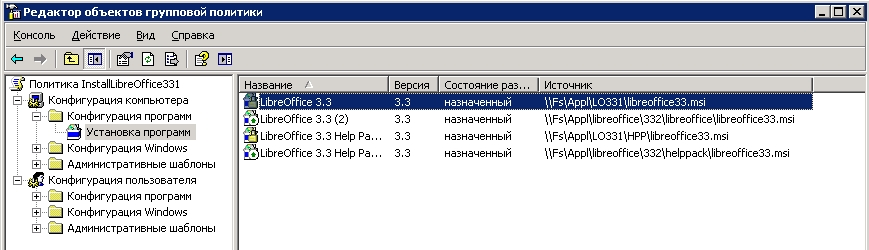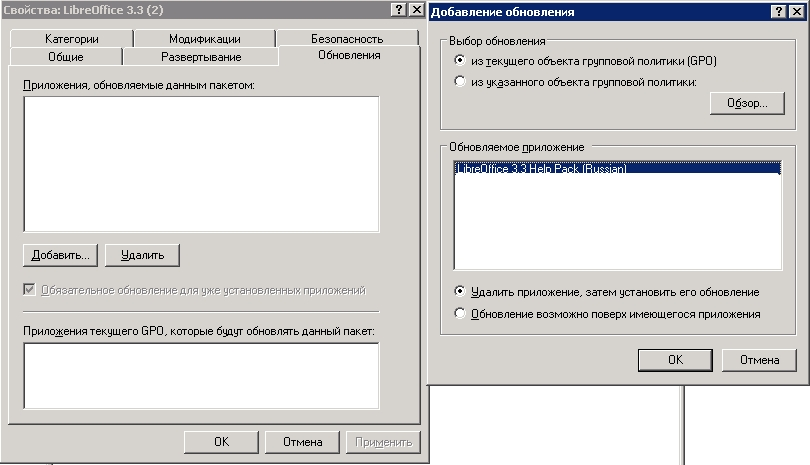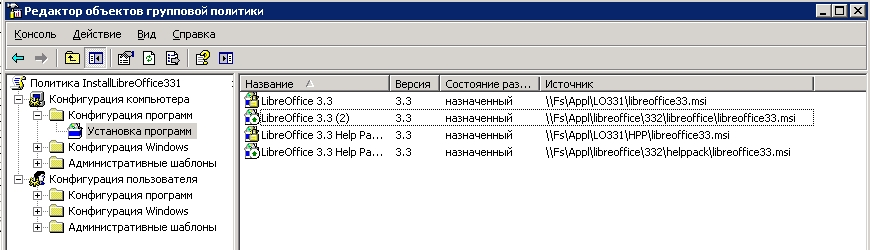Установка и обновление «1С Предприятие v8» с помощью групповых политик (GPO)
При установке или обновлении программы 1С Предприятие многие администраторы сталкиваются с невозможностью корректного выполнения этих заданий с помощью групповых политик. Наиболее распространена ошибка 1720:
Product: 1C:Enterprise 8.1 — Error 1720.There is a problem with this Windows Installer package. A script required for this install to complete could not be run. Contact your support personnel or package vendor. Custom action customDetectPrevVersion script error -2147467259, Msi API Error: ProductInfo,Product,Attribute Line 7, Column 5
Данная ошибка вызвана некорректной работой механизма обновления программы, то есть мы не можем выполнить установку свежего билда поверх установленной предыдущей версии.
Для выполнения обновления необходимо вручную отредактировать установочный файл msi до создания групповой политики. Для этого мы используем бесплатный инструмент компании Microsoft для редактирования файлов msi под названием Orca. Эта утилита входит в состав Microsoft Windows Software Development Kit (SDK), а такжe её можно скачать отдельно здесь.
- Скачиваем и устанавливаем Orca;
- Открываем программой файл 1CEnterprise 8.1.msi
- Находим раздел “CustomAction” и в нем параметр “customDetectPrevVersion“. Удаляем этот параметр, сохраняем изменения;
- Копируем в общедоступную сетевую папку дистрибутив, который установлен на текущий момент (если мы обновляем билд) и новую версию 1С с измененным нами файлом msi. Копируем, естественно, в разные папки
Теперь нам необходимо создать групповую политику и создать в разделе “Установка программ” два пакета установки – старой (например 8.1.11)и новой (8.1.13) версий (рис.2).
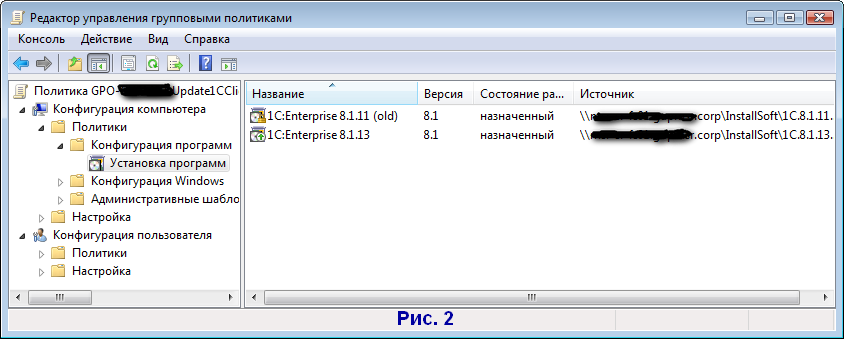
Затем в свойствах пакета установки новой версии 1С нам необходимо указать, что данный пакет выполняет обновление старой версии 8.1.11 (рис.3). После назначения политики может потребоваться дополнительная перезагрузка компьютера, так как не синхронизированы удаление старой и установка новой версий ПО.
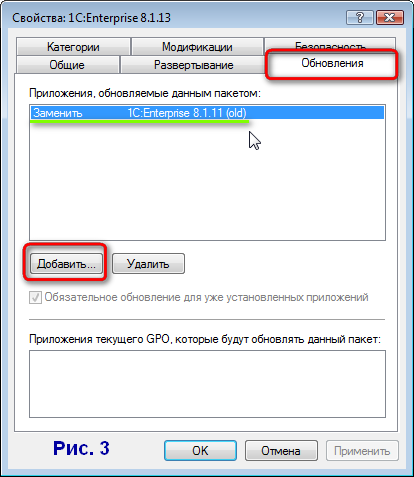
В дальнейшем, с выходом нового билда, Вам будет необходимо лишь добавить еще один пакет в созданную политику и также указать параметр обновления предшествующей версии.
Обращаю Ваше внимание, что политика применяется к учетной записи компьютера, и отработку политик раздела пользователя можно отключить.
Включите службу обновления Windows
Последние обновления Windows могут не загружаться на компьютер из-за того, что служба, отвечающая за их загрузку выключена. Первым делом необходимо убедиться в том, что она активна.
Шаг 1. Нажмите сочетание клавиш Win + R, введите в открывшемся окне команду services.msc и нажмите Enter.
Шаг 2. Найдите в списке служб строчку «Центр обновления Windows».
Шаг 3. Дважды щелкните по ней левой кнопкой мыши, после чего в графе «Тип запуска» выберите пункт «Автоматически».
Шаг 4. Нажмите «Применить» для сохранения изменений.
Выключаем компьютеры по окончании рабочего дня
Подключаюсь к Домен Контроллеру и запускаю оснастку управления групповыми политиками:
Start — Control Panel — Administrative Tools — оснастка: Group Policy Management
после разворачиваем до уровня структуры Active Directory текущего домена : Group Policy Management — Forest: polygon.local — Domain — Polygon.local,
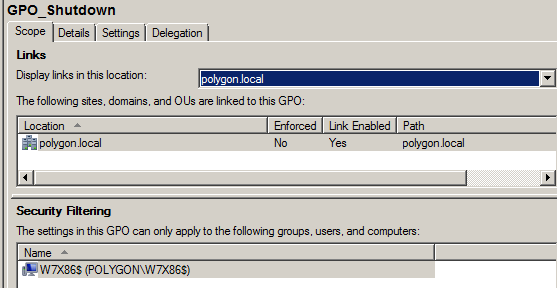
здесь создаем новую политику (Советую на каждую задачу создавать свою политику, так проще отслеживать что не работает и что работает) с именем, как обычно я именую все свои политики: через правый клик мышью на polygon.local → Create a GPO in this domain, and Link it here → GPO_Shutdown, т. к. политика у меня будет назначена на конкретные компьютеры (в последствии можно создать группу компьютеров и прилинковать ее к создаваемой политики), поэтому на вкладке Scope раздела Security Filter удаляем все, а назначаем имя вашей тестовой (пока) рабочей станции (в моем случае это W7X86) на которой будем тестировать работоспособность групповой политики, а позже уже добавим боевые компьютеры.
Теперь переходим к настройки данного шаблона групповой политики, на политике GPO_Shutdown через правый клик выбираем свойство → Edit и редактируем настройки ориентированные на компьютер (Computer Configuration)
GPO_Shutdown → Computer Configuration — Preferences — Control Panel Settings — Scheduled Tasks → далее правый клик на пустом месте справа, New → Scheduled task и приводим создаваемое задание к следующему виду:
Arguments: /s /c «ekonomim energy» /d p:0:0
Отмечаем пункт: Run As
User Name: POLYGONekzorchik
Confirm Password: 712mbddr@
отмечаем пункт: Enable (scheduled task runs at a specified time)
, где учетная запись ekzorchik — это учетная запись которая обладает правами «Администратора домена».
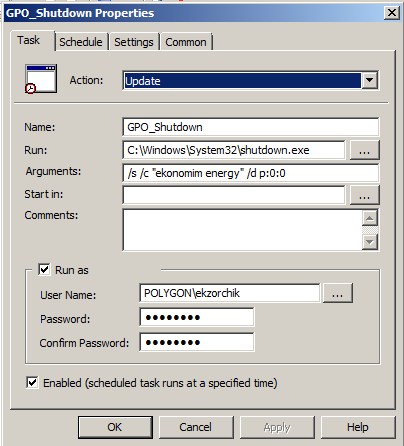
После переходим на вкладку: Schedule где указываем когда создаваемое задание прописанное групповой политикой на компьютерах локальной сети организации будет приведено в действие — мне нужно каждый день в 21.30
Scheduled Task: Daily
Start Time: 23:10:00 PM
Schedule Task Daily: Every 1 days
После нажимаем Apply и Ok и закрываем оснастку управления групповыми политиками.
Теперь чтобы политика применила на рабочую станцию, станцию пользователь должен перезагрузить, но вот всплывает на повестку дня еще одна задача — ждать когда же пользователь соизволит перезагрузить системы, станет ли не невмоготу работать на тормозящей или я как системный администратор помогу ему в этом единожды перед временем назначенным в этой политике.
Если задействуем утилиты psshutdown то нужно, чтобы на рабочей станции был доступ, в противном случаем увидим сообщение в консоли:
Make sure that the default admin$ share is enabled on W7X86.
Проверяем на рабочей станции W7X86 что после перезагрузки политика успешно назначилась и в планировщике задания создалось задание столь необходимой важности:
(В представленных скриншотах у меня фигурирует время 23:19 это время когда я писал заметку и тестировал, но на работе у меня время точно соответствует времени об окончании рабочего дня для всех сотрудников: 21:30)
Пуск — Панель управления — Администрирование — Планировщик Заданий

C:Usersalektest.POLYGON>gpresult /r

если же политики в выводе выше нет, то принудительно подгружаем ее:
C:Usersalektest>gpupdate
Обновление политики пользователя завершено успешно.
Обновление политики для компьютера успешно завершено.
Перезагружаем рабочую станцию.
Если же ее и после этого нет, то значит у Вас скорее всего проблемы в домене, к примеру время на сервере и на рабочих станциях различно, к примеру не установлено обновление: Windows6.1-KB2998527-x86.msu
Как только наступило назначенное время рабочая станция успешно перезагружается.

Что и требовалось, есть несколько моментов, а именно нет возможность контролировать, а отработало ли задание и сколько рабочих станций по заданию выключились. Исходя из этого если будет такая задача, то нужно будет писать скрипт и учитывать все параметры, а так данная заметка успешно применяется у меня, проверил ее на многих рабочих местах и результат положителен. Внимательный читатель может спросить, а как узнать что система была выключена по политики, а вот как в журнале рабочей станции по соответствующей работе формируется код (он же Event ID). Вот к примеру изменил время выключения, после рабочая станция выключилась, включил ее и вот сообщение с каким произошло выключение.
Пуск — Панель управления — Администрирование — Просмотр событий — Журналы Windows — Система
Код события (Event ID): 1074
Дата: 07.10.2015 23:55:00
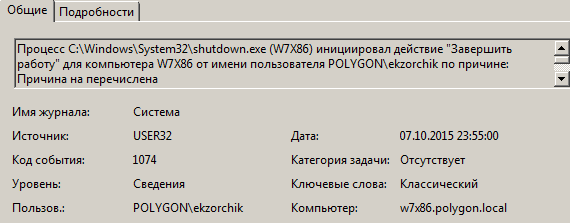
Но не заходить же на каждую станцию и проверять, а отработало ли задание — можно конечно же и так, к примеру поручить сотрудникам сделать выборочную проверку. А вообще можно и по другому, к примеру у Вас поднят сервис централизованного логирования (к примеру LogAnalyzer) и уже в нем, произвести сортировку по данному Event ID коду. Да может это все не зачем, все существующие компьютеры в домене Вы знаете и они же также стоят у Вас в инвентаризации, как это сделано у меня через GLPI. Надеюсь я этой заметкой помог не только себе, но и многим другим в решение аналогичной задачи. На этом все, с уважением автор блога — Олло Александр.
Обновить политику на удаленном компьютере
Администраторам ЛВС предприятия, особенно когда компьютеры входят в корпоративную доменную сеть, приходится сталкиваться с ситуацией, когда ПК некоторое время стоял без работы, отключенным от сети. Соответственно и пользователь работавший за этим компьютером уже работает за другой ПЭВМ или же уволен по разным причинам. Пылившийся в серверной компьютер находит своего нового владельца и его необходимо настроить, но групповые политики все еще действуют, поскольку они не исчезают после отключения от СПД. Проверить, какие политики действуют на ПК можно следующей командой, выполненной из командной строки:
В результате в корне диска «С» будет создан файл gpreport.html в котором удобно просмотреть все действующие политики.
Поскольку требуется привести комп в состояние близкое к первоначальному без переустановки операционной системы Windows, нужно воспользоваться полномочиями более высокими чем у рядового пользователя.
К примеру, очень неудобно вводить каждый раз пароль администратора для запуска той или иной программы (например деинсталлятора) или переименования ПК, а таких операций необходимо будет сделать много.
Для начала необходимо удостовериться в наличии доступа к учетной записи администратора ОС.
Если пароль не известен, то придется воспользоваться какой-либо утилитой сброса пароля. Такая например входит в состав всем известного HirensBootCD..
Будем считать, что пароль вы сбросили.
Сброс пароля администратора может потребоваться и в том случае, если действующая доменная политика накладывает ограничения на структуру пароля и нет возможности поставить пустой, но если пароль администратора известен, то выполнение команды приведенной ниже избавит Вас от необходимости сброса сторонними программами.
Прежде чем перейти к командам избавления от действий доменных групповых политик, следует сказать как они попадают в систему и почему действуют при отключении от сети.
Параметры групповых политик хранятся в специальном файле «registry.pol«. Он расположен, как правило, в каталоге «C:Windowssystem32GroupPolicy». Политики действующие на компьютер в целом, вне зависимости от учетной записи пользователя, размещаются в подкаталоге «Machine», а политики учетной записи в подкаталоге «User».
Редактировать файл «registry.pol» вручную не стоит, для этого есть специальная оснастка, но она скорее всего будет недоступна по правилам той же GroupPolicy.
Как правило, политики задаются из домена при входе в систему, перезаписью файлов «MachineRegistry.pol» и «UserRegistry.pol», которые операционная система импортирует в соответсвующий раздел реестра.
Эти ветки реестра могут быть недоступны для редактирования, даже если ваша учетная запись является локальным администратором на ПК.
Решение проблемы:
1 способ.
Нужно удалить файлы Registry.pol в каталоге GroupPolicy. Для этого запустите командную строку от учетной записи администратора и выполните следующую последовательность команд.
Последняя команда обновляет настройки политик (в данном случае будет выполнен сброс на состояние «по умолчанию»).
Первая строка может не выполнится, если в вашей ОС нет такого каталога.
2 способ.
На мой взгляд более универсальный. Опять же необходимо запустить CMD от имени админитратора и выполнить одну из приведенных ниже команд. Для Win 7 и выше:
Для Win XP:
Теперь необходимо выполнить перезагрузку ПК.
Все. Доменные политики прекратили свое действие.
Следует учесть, что если учетная запись администартора которую вы использовали была создана из домена, то и политики еще существования были не локальными, а доменными, и следовательна она станет отключенной и Вы ей не сможете воспользоваться, поэтому рекомендую создать дополнительную админскую учетку до использования командной строки с целью избавления от политик.
Можно конечно приведенные команды сложить в один пакетный файл, но это, надеюсь, Вы сможете сделать и без моей помощи.
PS: Не забудьте поделиться статьей кнопкой соцсети справа от записи.
Готовим дистрибутив Firefox для развертывания в сети
В разделе «User Configuration» -> «Software settings» -> «Software Installation» щелкаем правой мышкой и создаем новый объект для установки — наш будущий инсталлятор Firefox.
Выбираем файл MSI, заботливо положенного чьими-то руками в расшаренную папку. Важно : выбирать надо сетевой путь до файла, а не локальный, ведь юзера будут получать доступ к вашей инсталляшке не локально на сервере, а по сети.
Выбираем «Assigned» (Назначенный):
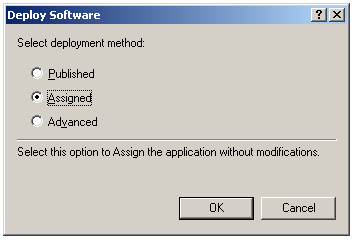
На этом работа с веткой «Software Installation» закончена.
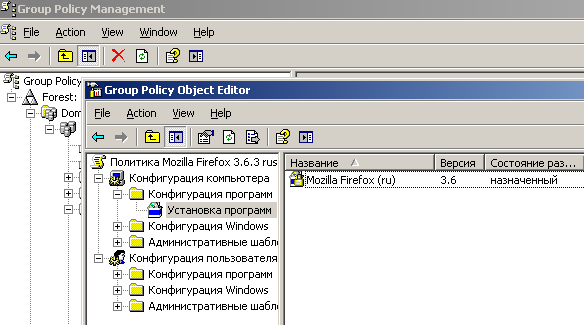
Закрываем все открытые окна на сервере (если не помешает другим задачам, естественно), Пуск -> Выполнить -> gpupdate /force
Настройка перехода на новую версию
Создаем в той же групповой политике с ранней версией LibreOffice более новую версию, предварительно произведя административную установку в отдельную папку сетевого ресурса.
Теперь открываем свойства новой версии LibreOffice и переходи на вкладку обновления, нажимаем «добавить» для выбора приложения, обновляемого данным пакетом.
Выбираем более старую версию LibreOffice в открывшемся окне (если новая версия в той же групповой политике, то из текущего GPO, если в другой, то выбираем через кнопку «Обзор»). Ниже можно выбрать удалять предыдущую версию или устанавливать приложение поверх старой версии. Рекомендуется удалять предыдущую версию, дабы не тянуть проблемы из старых версий в новые.
После этого в GPO старые пакеты отображаются с замком, а новые с зеленой стрелкой.
Проделываем то же самое для Help Pack. И теперь после применения групповых политик и последующей перезагрузке рабочих станций взамен старой версии устанавливается новая версия LibreOffice.
Если вы хотите удалить приложение со всех машин, то необходимо правой кнопкой мыши на пакете выбрать пункт все задачи — удалить, там выбрать пункт немедленное удаление приложения с компьютеров всех пользователей. Если вы удалите саму политику, то приложения удаляться не будут, так как без политики машина не знает о том, что приложение нужно удалить.